-
유튜브로 어떤 영상을 볼지 고민하는 사이에 썸네일이 사라지고 자동재생되는 경험들 해보셨나요? 보고 싶지 않은 영상인데도 미리 보기 재생이 되다 보니 다른 앱으로 듣던 음악이 끊기기도 하고, 썸네일을 자세히 보지 못하고, 데이터 사용량도 올라가는 등 단점이 있습니다.
저는 이런 부분이 불편하고, 데이터를 아끼기 위해 유튜버 영상 미리보기 기능을 꺼두었습니다. 이번 포스팅에서는 유튜브 영상 미리보기 끄기, 자동재생 끄기 방법을 통해 데이터 아끼는 방법을 알아보겠습니다. 3분만 투자하시면 앞으로의 불편감도 사라지고, 데이터 사용량도 아낄 수 있을 거예요.
Contents
1. 모바일 유튜브 미리보기 끄기
모바일 유튜브에서 자동재생 끄기 방법은 아래와 같습니다. 순서대로 따라 하시면 됩니다. 혹시 헷갈리는 분들을 위해 순서대로 사진을 첨부해 두었으니 참고해 주세요.
1) 유튜브 앱에서 오른쪽 상단에 있는 프로필 사진을 클릭한다.
2) 화면 아래에 '설정'을 터치한다.
3) 설정 탭에서 '일반'을 터치한다.
4) 스크롤을 아래로 내려서 '피드에서 재생 시 음소거'를 터치한다.
5) '사용 안 함'을 터치하여 항상 사용에서 사용 안 함으로 변경한다.
6) 유튜브 홈 화면으로 돌아가 미리 보기가 잘 꺼졌는지 확인한다.
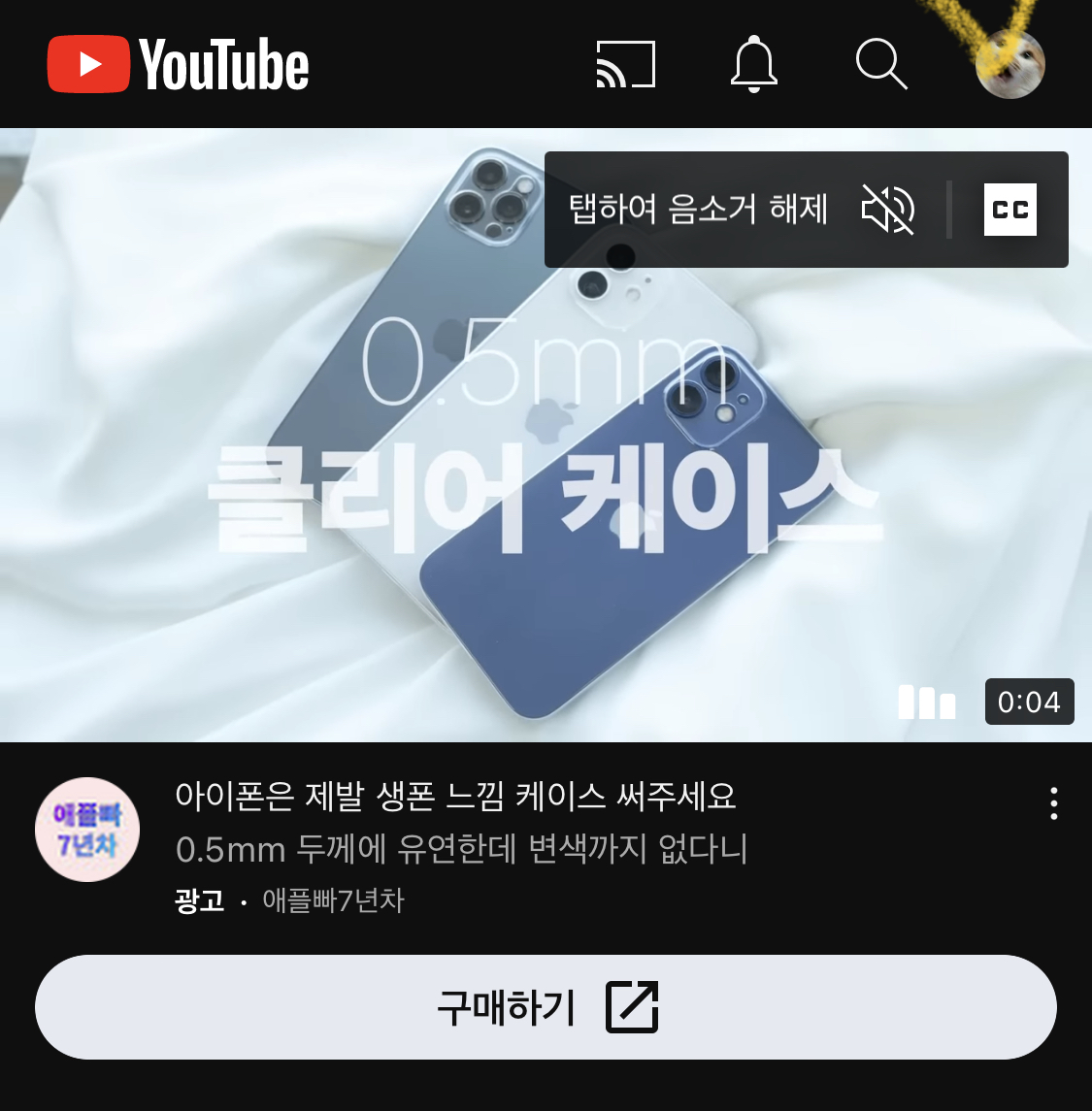
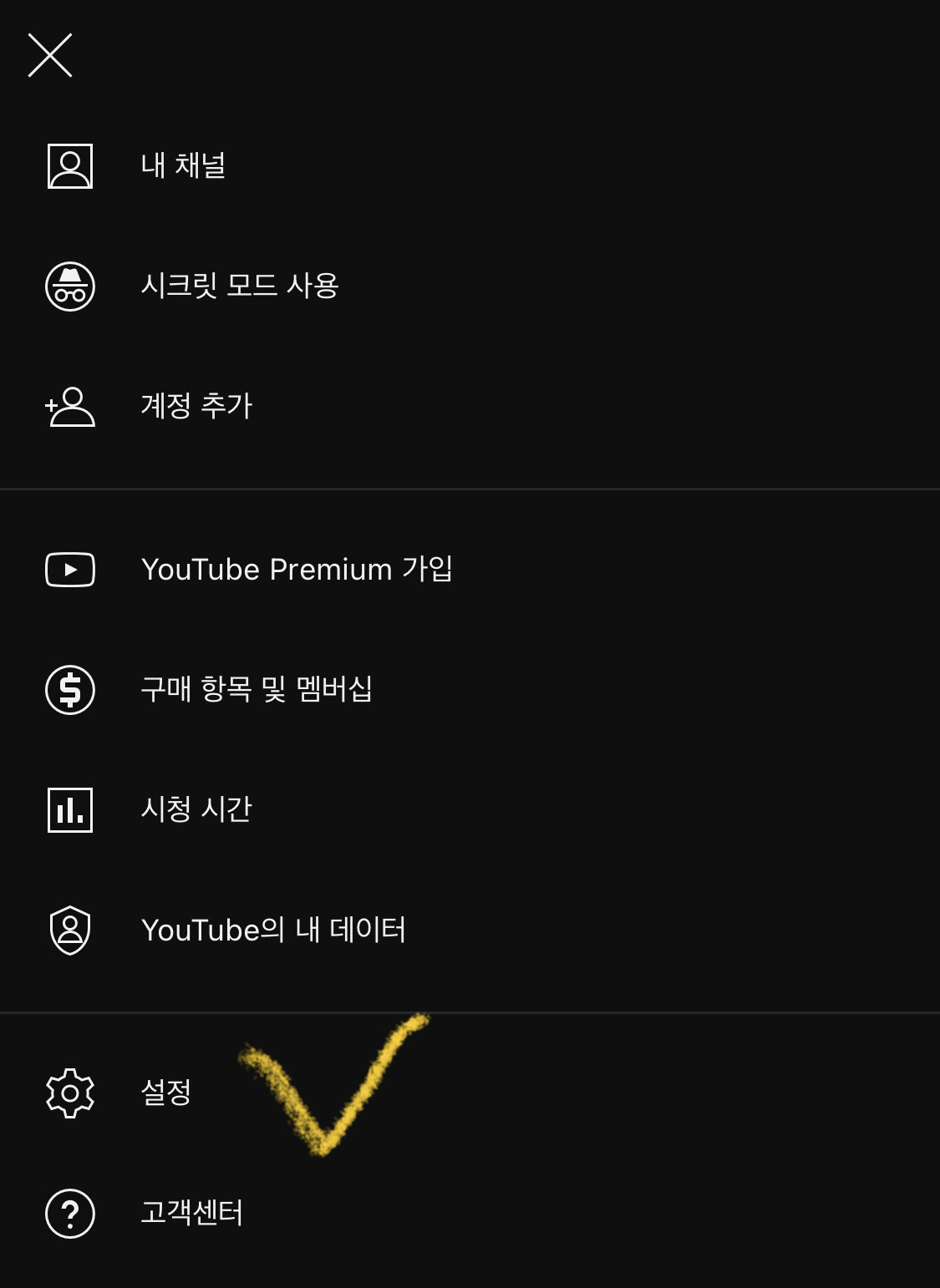
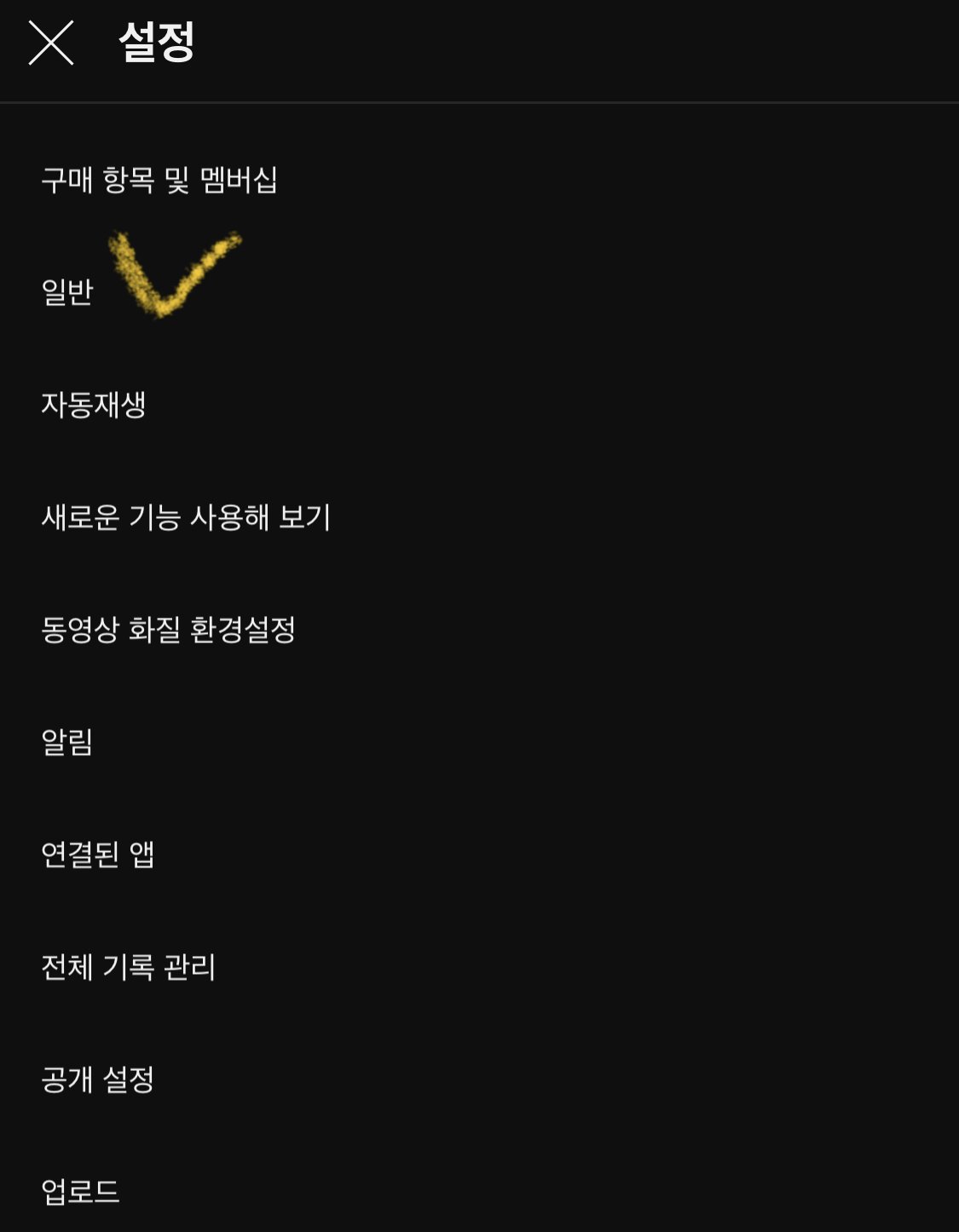
유튜브 미리보기 끄는 방법 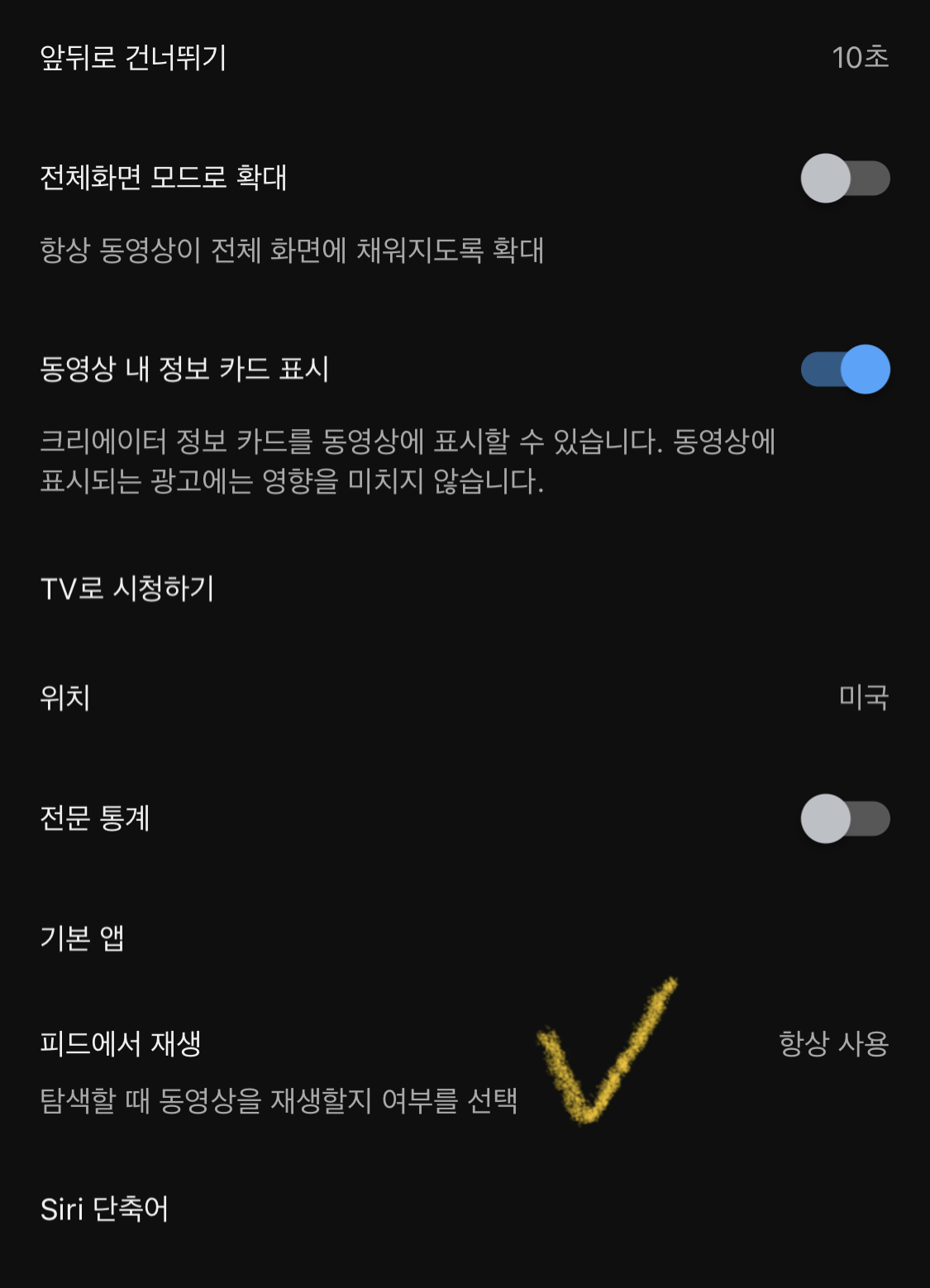
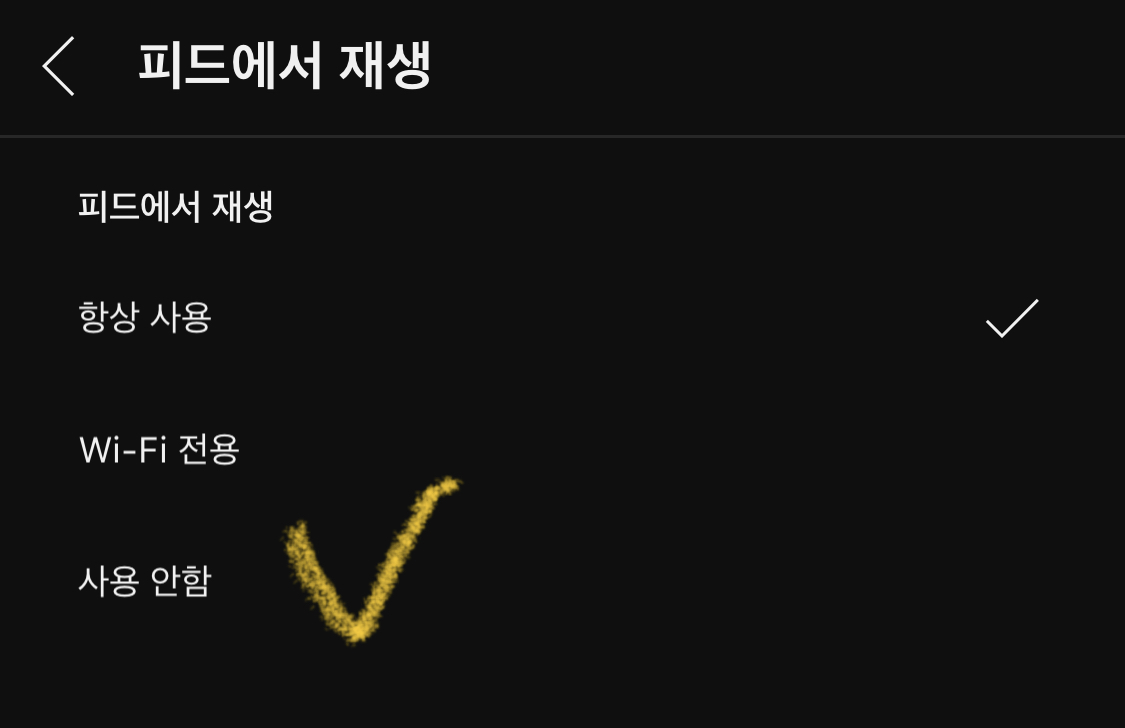

유튜브 미리보기 끄는 방법
2. 모바일 유튜브 자동재생 끄기
자동재생 또한 데이터 소비의 주범입니다. 유튜브 동영상을 보다가 잠이 들거나 잠시 딴짓을 하러 간 사이에 다음 영상이 자동재생되면 데이터 사용량이 급증합니다. 또, 보고 싶지 않은 영상을 보여 주는 경우도 있고, 해야 할 일이 있는데 다음 영상이 자동재생되면서 유튜브 세계에 푹 빠져버리기도 하죠.
자동재생 끄는 방법 또한 아래의 순서대로 따라오시면 쉽게 익힐 수 있습니다. 사진도 첨부해 두었으니 참고해 주세요.
1) 유튜브 앱에서 오른쪽 상단에 있는 프로필 사진을 클릭한다.
2) 화면 아래에 '설정'을 터치한다.
3) 설정탭에 '자동재생'을 터치한다.
4) 자동재생 탭에서 휴대전화/태블릿 부분을 밀어서 비활성화해 준다.
5) 홈화면으로 돌아와 자동재생이 잘 꺼졌는지 확인한다.
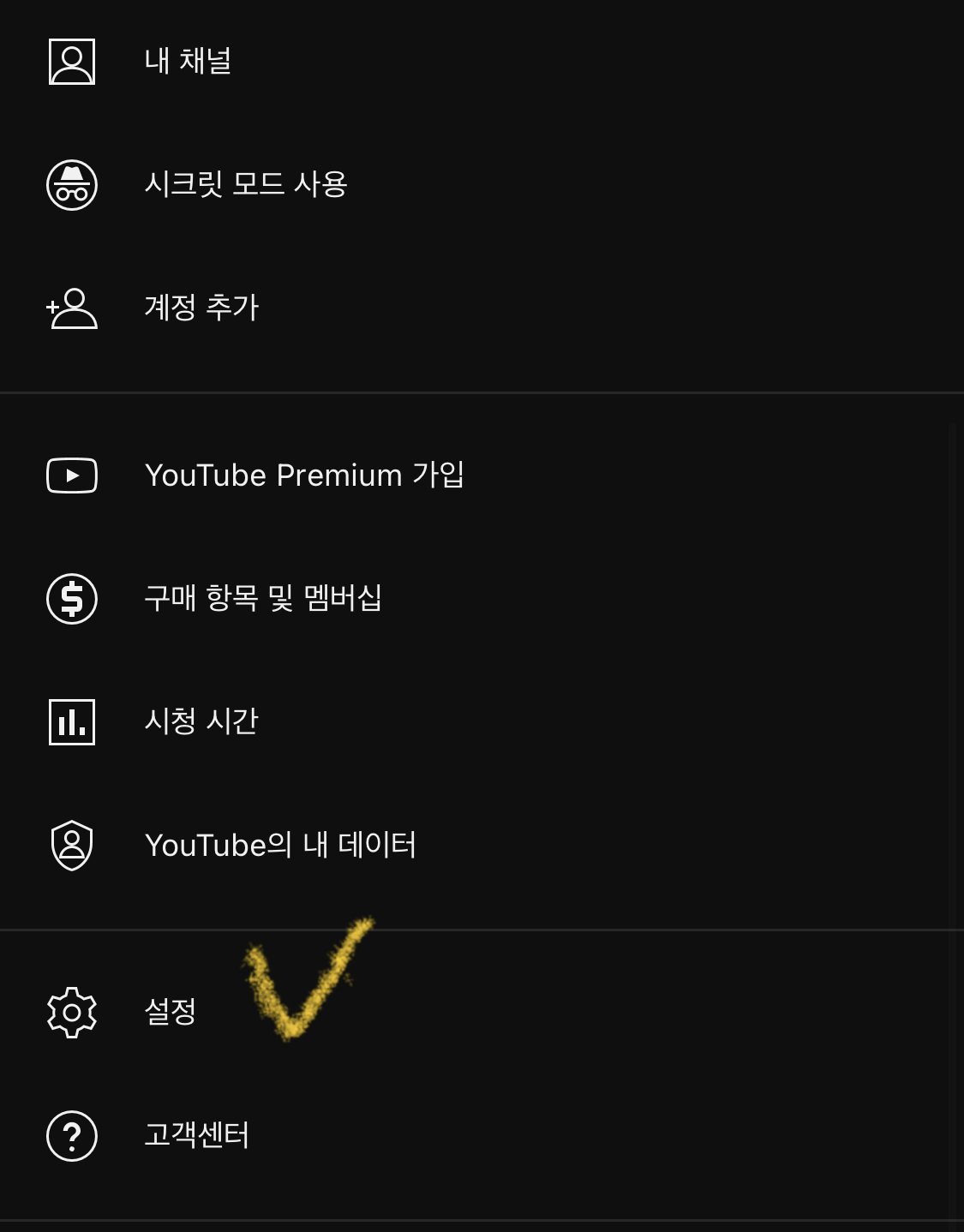

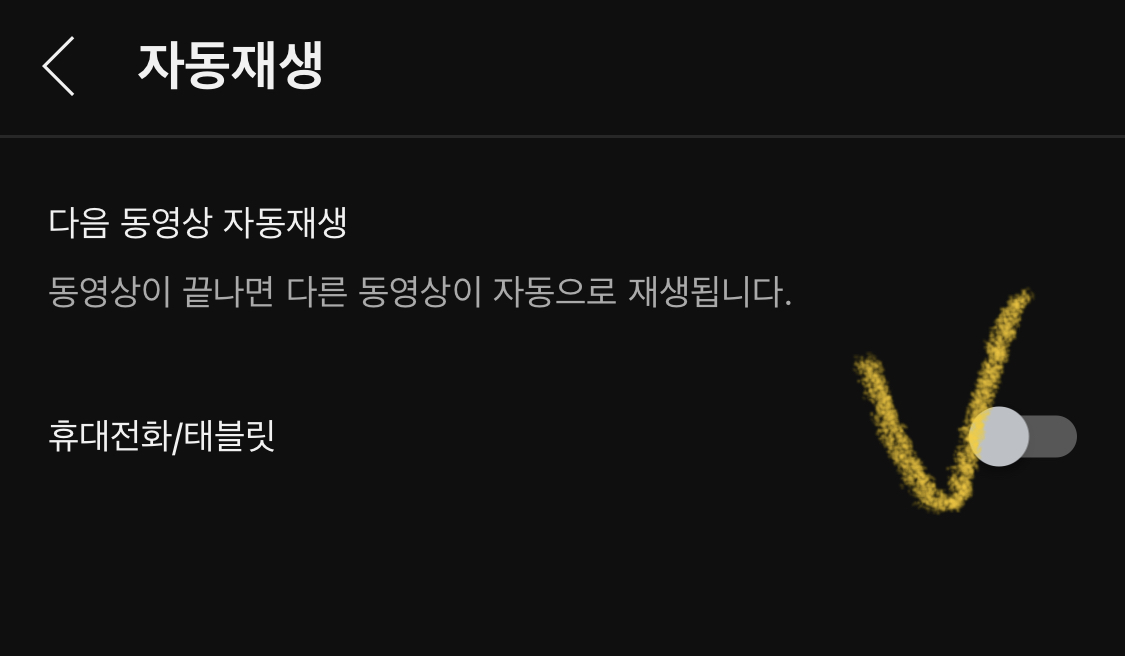
유튜브 자동재생 끄는 방법
3. PC 유튜브 미리보기 끄기
PC 유튜브에서는 광고를 제외하고, 일반 동영상은 최상단에 있다고 해서 미리 보기가 되지는 않습니다. 다만, 마우스 커서가 동영상 위로 올라갈 때엔 자동재생이 되면서 미리 보기가 됩니다.
모바일처럼 설정을 통해 미리보기를 끌 수는 없습니다. 마우스 커서를 동영상 위로 올리지만 않는다면 미리보기 기능이 켜지지 않으니 이 점 주의하여 사용하시면 되겠습니다.

정보저장소
정부지원금, 생활 정보, 건강 정보 등을 공유합니다.
